Microsoft Teams obté filtres de vídeo, vista dinàmica i molt més

Microsoft Teams està rebent un munt de noves funcions de reunions, com ara la vista dinàmica, el mode Together, filtres de vídeo i reaccions en directe.
Si ja no us agrada la vostra foto de perfil actual de Microsoft Teams, podeu substituir-la per una de nova. Tot el que has de fer és passar el cursor per sobre de la teva foto de perfil actual i seleccionar " Canvia la foto de perfil ". Però quan intenteu desar la imatge nova, de vegades els equips us poden avisar que hi ha hagut un problema en desar la foto. Vegem com podeu solucionar aquest problema.
Si utilitzeu la versió de pagament de Teams i el vostre compte el gestiona una organització, poseu-vos en contacte amb el vostre administrador de TI. El més probable és que la vostra organització hagi configurat una política especial per evitar que els usuaris canviïn les seves imatges de perfil a Teams. Si aquest és el cas, no hi pots fer res.
Sovint, els administradors de TI de l'escola desactiven els canvis d'avatar dels estudiants. En un entorn educatiu, ser capaç d'impedir que els estudiants canviïn les fotos de perfil és crucial.
Parlant d'això, si el teu compte forma part d'un inquilí d'educació, prova de canviar el nom de la foto i canviar-ne la descripció. Diversos usuaris van confirmar que aquesta solució ràpida els va ajudar a solucionar el problema.
Altres usuaris van dir que van poder canviar la foto de perfil del seu compte després de canviar una lletra o una paraula a la descripció de l'equip. Sembla que la foto de perfil no s'actualitzarà tret que també editeu alguna cosa al nom o a la descripció de l'equip.
Penjar una imatge de més de 100 x 100 píxels pot no funcionar sempre. Editeu la imatge que voleu configurar com a imatge de perfil de Teams i canvieu-ne la mida a 99 × 99 píxels. Proveu de tornar a carregar la imatge i comproveu si funciona. Per a alguns usuaris, el format PNG 256×256 funcionava. Altres van solucionar aquest problema després de canviar la mida de la imatge a 512×512 o 128×128.
A més, proveu de canviar el format de la imatge també. Obriu la imatge a Paint , feu clic a Fitxer , seleccioneu Desa com i seleccioneu un format d'imatge diferent. Proveu diversos formats d'imatge i comproveu els resultats.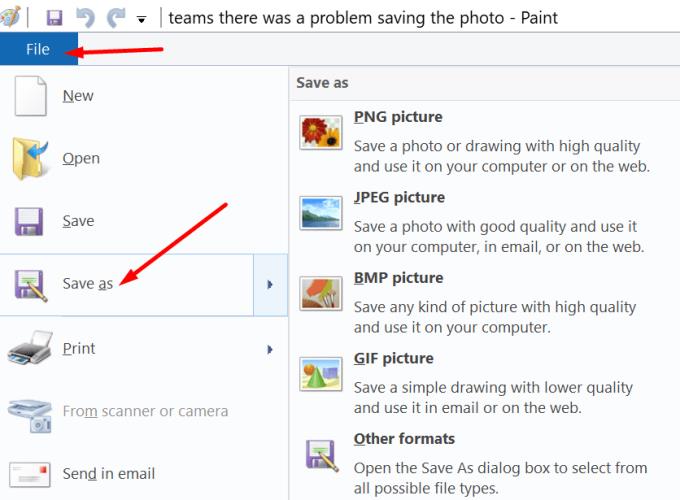
Si la configuració de la nova imatge a l'aplicació d'escriptori falla, proveu de penjar la nova imatge de perfil mitjançant Teams per al web o l'aplicació mòbil. A més, proveu de reduir els colors a 255 també. Molts usuaris van confirmar que aquesta solució els funcionava.
Si la vostra configuració actual utilitza llistes d'EWS Allow, proveu d'afegir SkypeSpaces/* a la llista per permetre que les imatges de perfil es sincronitzin. Prova-ho, potser aquest mètode també funciona per a tu.
Altres usuaris van aconseguir canviar la seva foto de perfil d'equips penjant la nova imatge a OWA.
Vés a outlook.live.com i fes clic a la teva foto de perfil.
Passa el cursor per sobre de la teva foto de perfil i selecciona Afegeix o canvia la teva foto .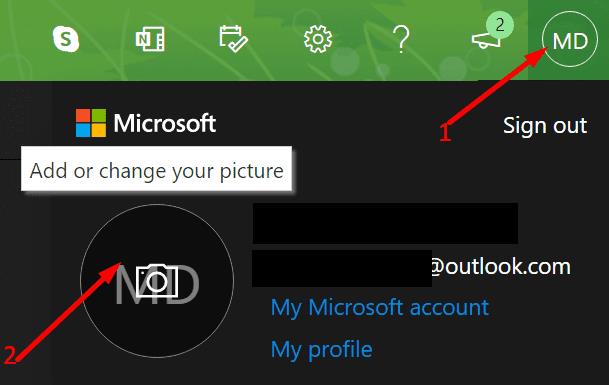
Ara el vostre navegador hauria d'obrir una pestanya nova i connectar-vos al vostre compte de Microsoft.
Premeu el botó Afegeix una imatge i pengeu la vostra foto de perfil. O feu clic al botó Imatge nova per substituir la vostra imatge actual per una de nova.
Deseu la imatge nova, tanqueu la sessió de Teams, torneu a iniciar l'aplicació i comproveu si el problema ha desaparegut.
No poder canviar la vostra foto de perfil d'equips pot indicar que l'administrador de TI ha bloquejat aquesta opció. Poseu-vos en contacte amb el vostre administrador de TI i demaneu-li que executin les comprovacions necessàries. A més, editeu la mida i la descripció de la imatge i canvieu també el nom i la descripció del vostre equip.
Tenim molta curiositat per saber quin mètode us ha funcionat. Explica'ns més sobre la teva experiència als comentaris a continuació.
Microsoft Teams està rebent un munt de noves funcions de reunions, com ara la vista dinàmica, el mode Together, filtres de vídeo i reaccions en directe.
Si obteniu l'error de Microsoft Teams, ho sentim, hem trobat un problema, actualitzeu l'aplicació i continueu llegint per obtenir més solucions.
En cas que cerqueu una càmera web per utilitzar-la al vostre ordinador, podeu utilitzar la Xbox Kinect com a càmera web a Windows 10. Un cop hàgiu fet de la vostra Kinect una càmera web a Windows
Per citar un missatge a Microsoft Teams, seleccioneu i copieu el missatge al qual voleu respondre. A continuació, feu clic a la icona Format i seleccioneu Cita.
En aquesta guia, us mostrem com solucionar el problema de Microsoft Teams on no podeu veure la pantalla compartida per una altra persona.
La pestanya Microsoft Teams Wiki és un editor de text intel·ligent que permet que diversos usuaris treballin en diferents seccions del mateix document.
El codi d'error c02901df indica que l'aplicació d'escriptori de Microsoft Teams va tenir un problema i es va estavellar. Aquest error es produeix als ordinadors amb Windows 10.
Tot i que sempre podeu actualitzar de Teams Free a Teams for Business, tingueu en compte que el procés és irreversible.
Per trobar xats ocults de Microsoft Teams, cerqueu el nom d'un participant del xat, seleccioneu aquest nom i el xat antic tornarà a ser visible.
Alguns llocs web no admeten la inserció d'URL dins d'altres programes o llocs web. És per això que no els podeu obrir a l'aplicació d'escriptori Teams.
Si no podeu programar una reunió d'equips a l'Outlook, assegureu-vos que el compte de correu electrònic associat a Teams s'ha afegit a l'Outlook.
Per reduir el risc d'experimentar diversos problemes de Bluetooth a Teams, utilitzeu uns auriculars Bluetooth compatibles amb l'aplicació.
Molts usuaris es van queixar que Trello no està disponible a Microsoft Teams. Aquesta guia us ofereix una sèrie de possibles solucions.
Busy on Busy és una característica útil de Microsoft Teams que configura com Teams gestiona les trucades entrants si el destinatari ja està participat en una trucada.
Actualment, la versió gratuïta de Microsoft Teams pot allotjar fins a 300 participants en una reunió. Els participants poden xatejar i trucar.
Després de molta expectació, Microsoft Teams ara us permet veure els fluxos de vídeo de tothom en una reunió simultàniament. Bé, en la majoria dels casos serà així
Microsoft Teams no admet actualment l'emissió de les vostres reunions i trucades al vostre televisor de manera nativa. Però podeu utilitzar una aplicació de reflex de pantalla.
Els usuaris d'equips poden desactivar els comentaris per a publicacions específiques al canal General. Aquest dret només està reservat als propietaris i moderadors del canal.
El codi d'error de Microsoft Teams caad0009 indica que el servei no ha pogut validar les vostres credencials o que el vostre dispositiu no s'ha reconegut.
Si la visualització de la galeria gran no funciona a Teams, comproveu si heu fixat el feed d'algú i desconnecteu-lo. A continuació, actualitzeu l'aplicació.
Desfer-se d'un programa que no aparegui a Up Next a Apple TV+ per mantenir en secret els teus programes preferits. Aquí teniu els passos.
Descobreix com de fàcil és canviar la foto de perfil del teu compte de Disney+ a l'ordinador i al dispositiu Android.
Esteu buscant alternatives a Microsoft Teams per a comunicacions sense esforç? Trobeu les millors alternatives a Microsoft Teams per a vosaltres el 2023.
Aquesta publicació us mostra com retallar vídeos amb eines integrades a Microsoft Windows 11.
Si escolteu molt la paraula de moda Clipchamp i pregunteu què és Clipchamp, la vostra cerca acaba aquí. Aquesta és la millor guia per dominar Clipchamp.
Amb l'enregistrador de so gratuït podeu crear enregistraments sense instal·lar un programari de tercers al vostre ordinador amb Windows 11.
Si voleu crear vídeos impressionants i atractius per a qualsevol propòsit, utilitzeu el millor programari d'edició de vídeo gratuït per a Windows 11.
Consulteu els consells que podeu utilitzar per mantenir les vostres tasques organitzades amb Microsoft To-Do. Aquí teniu els consells fàcils de fer, fins i tot si sou un principiant.
Resoldre el S'ha produït un error en obrir aquest document. Accés denegat. missatge d'error quan s'intenta obrir un fitxer PDF des d'un client de correu electrònic.
Esteu buscant un equivalent d'iMovie per a Windows 11/10? Descobriu les alternatives de Windows a iMovie que podeu provar per editar vídeos.
![Microsoft Teams: Ho sentim, hem trobat un problema [Solucionat] Microsoft Teams: Ho sentim, hem trobat un problema [Solucionat]](https://blog.webtech360.com/resources3/images10/image-424-1008181952263.jpg)


























